Ålder ett fotografi i Photoshop CC
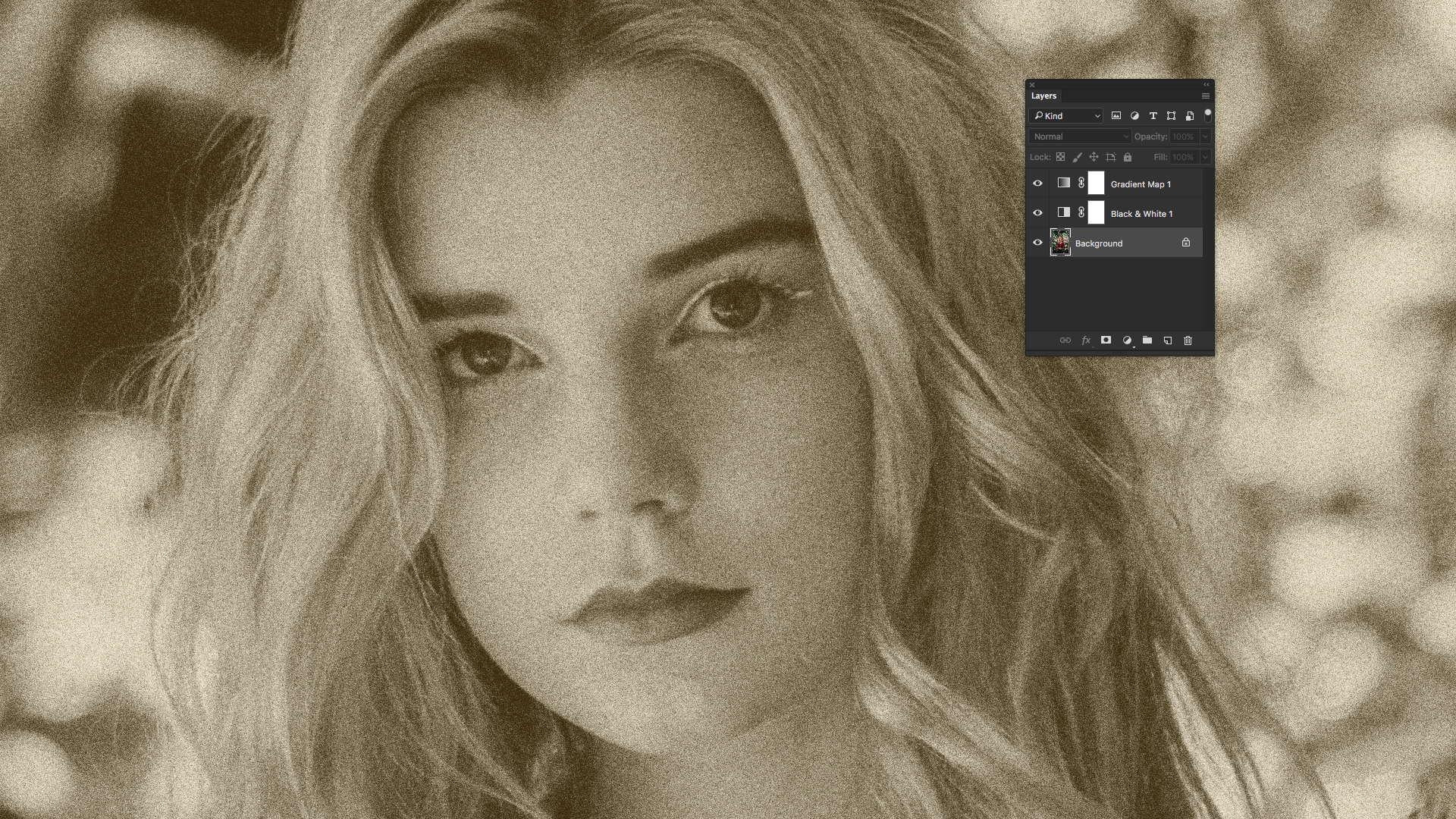
Åldrande ett fotografi i Photoshop är en klassisk teknik som kan vända jämn en ho-hum, full färgbild till något slående. Om ditt designarbete kräver ett vintage utseende, replikerar utseendet på ett obehagligt gammalt foto digitalt kan du fungera underverk.
- 85 Brilliant Photoshop Tutorials
Det är dock mer än bara att konvertera ett fotografi till sepia toner och kallar det en dag. I den här artikeln ska vi utforska hur man åldras ett fotografi med hjälp av duotontekniken i Photoshop cc . Följ bara dessa nio steg.
- 5 bästa bärbara datorer för Photoshop
01. Välj ett startfoto

Jag ska börja med Detta vackra fotografi Från fotograf Rowan Chestnut, tillgänglig gratis på Unsplash. Alternativt kan du naturligtvis arbeta med ditt eget fotografi.
02. Konvertera till Greyscale
![Add a Black & White adjustment layer to turn the full-colour image greyscale [click the icon to enlarge the image]](https://cdn.mos.cms.futurecdn.net/hVCmK2NzKAP9eAN9L7w2DD.jpg)
För att konvertera ett foto till sepia måste det först göras Greyscale. Photoshop erbjuder ett antal sätt att konvertera en bild till Greyscale, men låt oss gå med det minst destruktiva valet och använda ett justeringsskikt.
På botten av lagerpanelen hittar du en Skapa ny fyllnings- eller justeringsknapp, tillsammans med en svartvitt ikon. Klicka på den ikonen och välj Black & AMP; Vit för att lägga till ett svartvitt justeringsskikt. Färgbilden kommer omedelbart att vända Greyscale, men utan att ändra den ursprungliga bilden, som finns på bakgrundsskiktet.
03. Applicera en gradientkarta
![A Gradient map adjustment layer converts the tones of the greyscale image to something else [click the icon to enlarge the image]](https://cdn.mos.cms.futurecdn.net/QHdVvQzTfdRSHPVuj5wU7D.jpg)
Sepia-toner inträffar när ett Greyscale-foto har bleknat - det svarta bläcket skiftar mot brunt, medan papperet, som återspeglas i de vita och lätta nyanser, blir gula. Därför att artificiellt åldras vårt foto vill vi byta ut de svarta och mörka grå tonerna med en brun nyans och ersätta de lättare tonerna med en blekgul eller grädde. Vi kan enkelt göra det med ett annat justeringsskikt.
Klicka igen på knappen Skapa ny fyll eller justera lager längst ner på panelen Lager, men den här gången väljer du Gradient Map. Som du kan se i bilden nedan, bytte Röd den svarta i den här bilden, men dina resultat kan vara olika. Vi fixar färgerna nästa.
04. Konvertera till sepia
![The Gradient Editor lets you modify the colours in the Gradient Map adjustment layer [click the icon to enlarge the image]](https://cdn.mos.cms.futurecdn.net/LMmVQEJs3HbxhyjFafVS8D.jpg)
Öppna egenskapspanelen från "Fönster och GT; Egenskaper'. Med det lutningsmapp 1-skiktet som valts i panelen Lager, visar egenskapspanelen gradientkartan.
På panelen Egenskaper klickar du på lutningen själv för att öppna Photoshops Gradient Editor. På toppen är förinställningar - standard och de du skapar - och dominerar dialogrutan är den gradientrampen själv. Vi använder detta för att vända vår bild till sepia toner.
05. Byt ut mörka toner med brun
![Pick a muted brown shade to represent faded blacks [click the icon to enlarge the image]](https://cdn.mos.cms.futurecdn.net/php2Dxj8npe3KD5n7hdsBD.jpg)
Dubbelklicka på det vänstra färgstoppet under gradientens färgramp (den röda i bilden ovan) och en färgplockare visas. Här måste vi välja en färg för att ersätta de svarta och mörka tonerna. Du vill blanda en dämpad brun - vi har valt RGB 58, 41, 11.
Klicka på OK för att återgå till Gradient Editor.
06. Byt ut lätta toner med gult
![Replace light tones with a pale yellow [click the icon to enlarge the image]](https://cdn.mos.cms.futurecdn.net/hE76j3rYL9vZay3YMzHXBD.jpg)
Vi måste också ändra färgstoppet i den andra änden av gradienten. Dubbelklicka på det, och i dialogrutan Färgväljare väljer du en nyans för att ersätta bildens vita och tydliga alla tändare toner på fotografiet. Vi använde RGB 242, 431, 209, men gärna använd en annan färg.
Med det gjort bör du se något som liknar bilden ovan.
07. Gör det kornigt
![The Add Noise filter can simulate film grain [click the icon to enlarge the image]](https://cdn.mos.cms.futurecdn.net/QUbhMR4yKHfyjxegU4ooAD.jpg)
En av de viktigaste - och älskade - aspekter av skytte svartvitt filmfotografi är filmkornet synligt i fotografierna. Så om du vill ha ett realistiskt häftigt foto, måste du lägga till filmkorn.
På panelen Lager klickar du på bakgrundsskiktet för att välja det. Detta steg ändrar permanent det ursprungliga fotografiet, så du kanske vill skapa en kopia av bakgrundsskiktet först. Från filtermenyn väljer du 'Noise & GT; Lägg till ljud "och dialogrutan Lägg till ljud visas.
Observera att med det fullfärgade bakgrundsskiktet (eller en kopia av det), visas förhandsgranskningsfönstret i dialogrutan Lägg till ljud i fullfärg, med undantag av de två justeringsskikten - oroa dig inte för det här.
08. Lägg till Gaussian Blur
![Adjust the noise levels until they look right for your photo [click the icon to enlarge the image]](https://cdn.mos.cms.futurecdn.net/TMKRNqzgi4gLaAvMxTniGD.jpg)
Fortfarande i dialogrutan Lägg till ljud, se till att Gaussian väljs under distribution och att lådan bredvid monokromatisk kontrolleras. Justera nu fältet eller skjutreglaget under den för att ställa in rätt mängd ljud. Vi gick med 10 procent för detta fotografi.
När du är nöjd klickar du på OK för att tillämpa filmkornets ljud till fotografiet. Om dina resultat inte är idealiska kan du alltid ångra appliceringen av buller och sedan använda Buller-filtret igen.
09. Tryck på saker ytterligare

Du har nu en sepia-tonad bild som ser ut som den verkligen är gammal. Härifrån kan du använda bilden som det är, eller arbeta med det lite längre. Du kanske vill överväga att lägga till några repor, nicks och damm för att ytterligare åldras fotografiet.
Du kan göra dig själv med en enkel rund pensel, eller med en av de många uppsättningarna speciella Photoshop-borstar - för inspiration, ta en titt på avsnittet "Grunge" av vår runda upp av Gratis Photoshop borstar .
Du kanske vill lägga till en ram och bakgrund till bilden, som vi har gjort i den sista bilden ovan med hjälp av en annan uppsättning fria borstar av miloartdesign ( Ladda ner dem här ) och ett annat lagerfoto.
Om du vill lära dig mer tekniker och tricks för att arbeta med lutningskartor i Photoshop eller med Monotone, Duotone och Tritone i Photoshop eller InDesign, ta en titt på den två-i-ett-pluralsight-videokursen, Designa i Duotone i Photoshop och InDesign .
![Before and after compared [click the icon to enlarge the image]](https://cdn.mos.cms.futurecdn.net/pf6NheKXpNLYso7viJygza.jpg)
Om PluralSight
PluralSight är en Enterprise Technology Learning Platform som levererar en enhetlig, slutar för att avsluta lärande erfarenhet för företag över hela världen. Genom en prenumerationstjänst har företagen befogenhet att flytta med teknikens hastighet, ökad kompetens, innovation och effektivitet. För en gratis försök och mer information, besök www.pluralsight.com .
Relaterade artiklar:
- Recension: Photoshop CC 2017
- Hur man förvandlar en penna skiss i Photoshop
- De 10 buden av Photoshop Etiquette
Hur - Mest populära artiklar
Kom igång med Bulma
Hur Sep 11, 2025(Bildkredit: Bulma) Vill du komma igång med Bulma? Du är på rätt ställe. Bulma är en populär CSS-ram med ett e..
8 Gyllene regler för mobil design
Hur Sep 11, 2025Mobile design är en relativt ny men vital övervägning. För ett decennium sedan innebar att designa för webben utforma för e..
Hur man ändrar teckensnittet i din Twitter Bio
Hur Sep 11, 2025Det finns många människor på Twitter - 261 miljoner Twitter-konton förra gången vi kollade. Och det betyder att det kan vara..
Hur man använder webbfonter
Hur Sep 11, 2025Följande är ett utdrag som tagits från Bram Steins Webfont-handbok. Köp det här . ..
Belyser ditt 3D-arbete med kupoljus
Hur Sep 11, 2025Användningen av kupoljus har varit en av de största framstegen i CGI-skapelsen under det senaste decenniet. Badar en scen från..
Skapa fantastiska landskap i Houdini
Hur Sep 11, 2025Genom att använda ett nodbaserat, procedurinställningar, 3D-programvara Houdini från SIDEFX ger digitala konstnärer med en an..
Hur man skapar tecknade tecken i Cinema 4D
Hur Sep 11, 2025Med tillkomsten av mobila spel och indie Videospel , det har varit en stor tillströmning av illustratörer och an..
Hur man kombinerar skulpterade och målade förskjutningskartor
Hur Sep 11, 2025Ibland är det effektivare att kombinera olika förskjutningskartor på render tid, snarare än att skulptera dem alla. Ett vanli..
Kategorier
- AI & Machine Learning
- AirPods
- Amason
- Amazon Alexa & Amazon Echo
- Amazon Alexa & Amazon Echo
- Amazon Fire TV
- Amazon Prime Video
- Android
- Android-telefoner Och Tabletter
- Android -telefoner Och Surfplattor
- Android TV
- Apple
- Apple App Store
- Apple Homekit & Apple Homepod
- Apple Music
- Apple TV
- Apple Watch
- Apps & Web Apps
- Appar Och Webbappar
- Audio
- Chromebook & Chrome OS
- Chromebook & Chrome OS
- Chromecast
- Cloud & Internet
- Moln Och Internet
- Moln Och Internet
- Datorhårdvara
- Datorhistorik
- Sladdskärning Och Streaming
- Sladdskärning Och Streaming
- Discord
- Disney +
- DIY
- Elektriska Fordon
- Ereaders
- Essentials
- Förklarare
- Spel
- Allmänt
- Gmail
- Google Assistant & Google Nest
- Google Assistant & Google Nest
- Google Chrome
- Google Dokument
- Google Drive
- Google Maps
- Google Play Store
- Google Sheets
- Google Slides
- Google TV
- Hårdvara
- HBO MAX
- Hur
- Hulu
- Internet Slang & Förkortningar
- IPhone & IPad
- Kindle
- Linux
- Mac
- Underhåll Och Optimering
- Microsoft Edge
- Microsoft Excel
- Microsoft Office
- Microsoft Outlook
- Microsoft PowerPoint
- Microsoft Teams
- Microsoft Word
- Mozilla Firefox
- Netflix
- Nintendo Switch
- Paramount +
- PC Gaming
- Påfågel
- Fotografi
- Photoshop
- PlayStation
- Sekretess Och Säkerhet
- Sekretess Och Säkerhet
- Sekretess Och Säkerhet
- Produktrundor
- Programmering
- Raspberry Pi
- Roku
- Safari
- Samsung-telefoner Och Tabletter
- Samsung -telefoner Och Surfplattor
- Slack
- Smart Hem
- Snapchat
- Sociala Medier
- Plats
- Spotify
- Tinder
- Felsökning
- TV
- Videospel
- Virtuell Verklighet
- VPNS
- Webbläsare
- WiFi & Routrar
- Wifi & Routrar
- Windows
- Windows 10
- Windows 11
- Windows 7
- Xbox
- YouTube & YouTube TV
- YouTube & YouTube TV
- ZOOM
- Förklaringar







